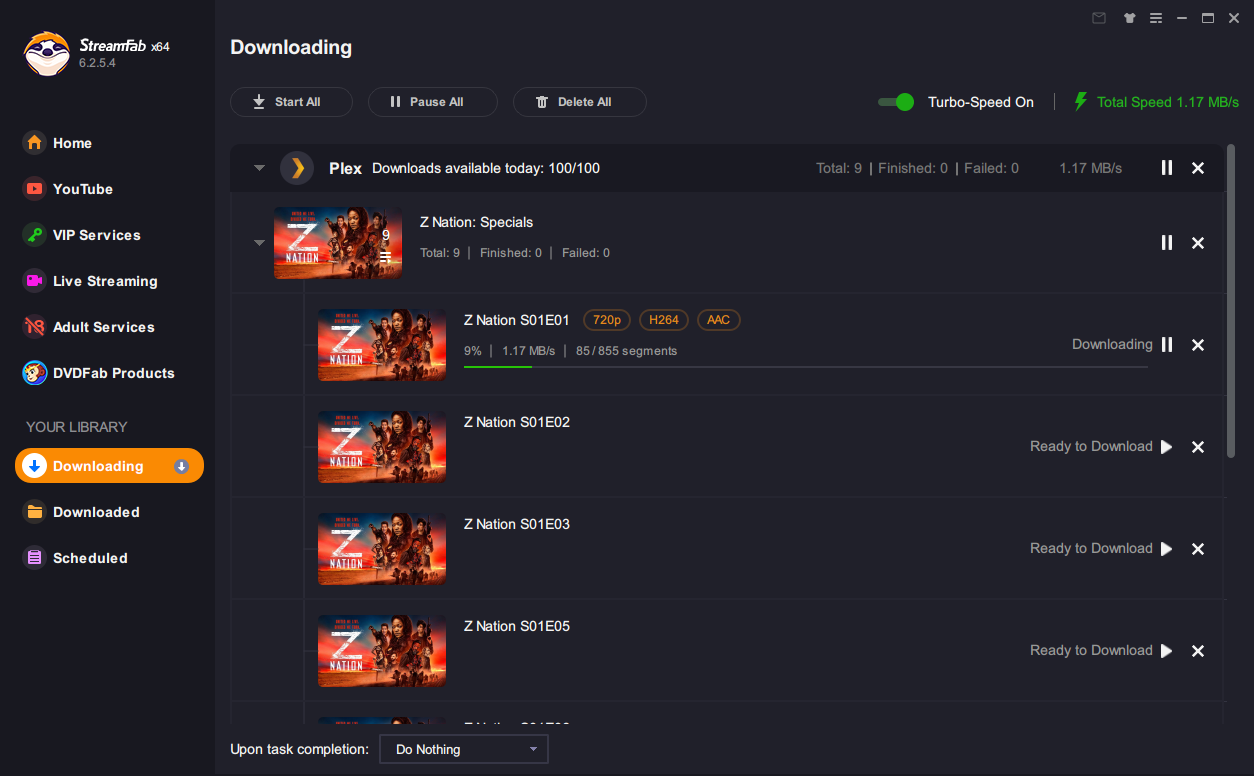在許可範圍內,從 Plex 與共用資料庫下載。
自動下載新集數,或排程於離峰時段下載。
以 1080p 與 AAC 2.0 音訊保存影片。
在內建瀏覽器中登入並瀏覽 Plex。
StreamFab:成就你的追劇幻想!
先進技術
業界領先的下載解決方案
StreamFab Plex Downloader 建構於尖端的下載技術之上。它為官方 Plex 體驗增添了原應用未提供的下載功能,讓你可將所看的內容保存為離線使用。
支援一邊播放一邊保存,並可同時下載多個標題,將以往慢速、逐一的流程化為快速可靠的工作流。可用性取決於你的帳戶與所在區域。
支援一邊播放一邊保存,並可同時下載多個標題,將以往慢速、逐一的流程化為快速可靠的工作流。可用性取決於你的帳戶與所在區域。

可靠且經得起驗證
全球超過 8,000 萬用戶信賴
StreamFab Plex Downloader 以穩定效能與可靠性深受用戶肯定,背後有 20+ 年軟體工程經驗與全球客群作支撐。
你可以下載自己有權觀看的 Plex 內容——包含電影、影集,以及 Plex 共用資料庫中的內容——讓喜愛的作品安全、整齊地離線保存,隨時取用。
你可以下載自己有權觀看的 Plex 內容——包含電影、影集,以及 Plex 共用資料庫中的內容——讓喜愛的作品安全、整齊地離線保存,隨時取用。
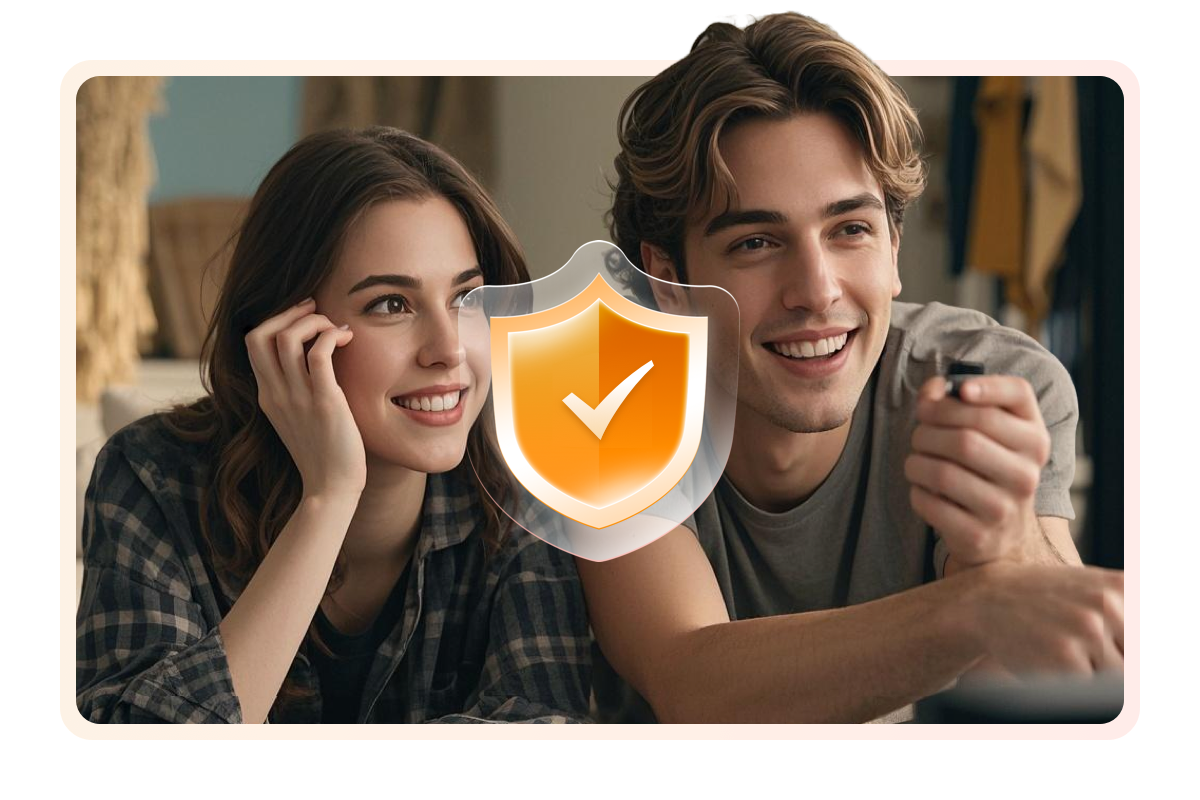
立即享受 StreamFab 帶來的彈性輸出
你將獲得完美的 Plex 下載體驗
排程模式與自動下載
Ein Wasserzeichen (Bild oder Text) in das Video einfügen
批次模式與高速處理
Externe Untertitel (SRT/ASS Format) in das Video einfügen
預設音訊與字幕語言
Helligkeit, Kontrast und Sättigung anpassen
移除廣告
Couper les clips indésirables pour créer une vidéo parfaite
不只是一個下載器
保存中繼資料
載對媒體伺服器友善的 Plex 影片中繼資料
Mit DVDFab DVD Creator können Sie mehrere Videoformate auf einer einzigen DVD brennen und die Wiedergabereihenfolge nach Wunsch anpassen. Dank der Echtzeit-Vorschau können Sie sofort überprüfen, ob das Ergebnis Ihren Erwartungen entspricht.
Außerdem sorgt die fortschrittliche GPU-Beschleunigung mit Multi-Core-CPU, NVIDIA CUDA, AMD, IQS und VideoToolBox dafür, dass dieser kostenlose DVD Creator bis zu 50-mal schneller brennt als herkömmliche Programme.
Außerdem sorgt die fortschrittliche GPU-Beschleunigung mit Multi-Core-CPU, NVIDIA CUDA, AMD, IQS und VideoToolBox dafür, dass dieser kostenlose DVD Creator bis zu 50-mal schneller brennt als herkömmliche Programme.

用戶怎麼說
S
Sophie
語言學習者在 Plex 看國際影集更容易學法文。StreamFab 讓我用 1080p 下載並選擇音訊/字幕語言,再把字幕存成 SRT 或直接重新封裝。離線逐句學習超適合。
E
Emily
編輯我會把整季從 Plex 批次加入,讓 StreamFab 於夜間自動執行。MP4/MKV 輸出、完善的中繼資料與語言軌控制,讓早晨檢閱更順手;排程器也會讓我們的審稿佇列一直有片可看。
A
Antoine
自由工作者遠端工作不一定隨時都有穩定網路。用 StreamFab 我會把 Plex(包含共用資料庫)的片單先排好,在飛機上也能以 1080p 離線觀看。
S
Sophie
語言學習者在 Plex 看國際影集更容易學法文。StreamFab 讓我用 1080p 下載並選擇音訊/字幕語言,再把字幕存成 SRT 或直接重新封裝。離線逐句學習超適合。
E
Emily
編輯我會把整季從 Plex 批次加入,讓 StreamFab 於夜間自動執行。MP4/MKV 輸出、完善的中繼資料與語言軌控制,讓早晨檢閱更順手;排程器也會讓我們的審稿佇列一直有片可看。
A
Antoine
自由工作者遠端工作不一定隨時都有穩定網路。用 StreamFab 我會把 Plex(包含共用資料庫)的片單先排好,在飛機上也能以 1080p 離線觀看。
S
Sophie
語言學習者在 Plex 看國際影集更容易學法文。StreamFab 讓我用 1080p 下載並選擇音訊/字幕語言,再把字幕存成 SRT 或直接重新封裝。離線逐句學習超適合。
E
Emily
編輯我會把整季從 Plex 批次加入,讓 StreamFab 於夜間自動執行。MP4/MKV 輸出、完善的中繼資料與語言軌控制,讓早晨檢閱更順手;排程器也會讓我們的審稿佇列一直有片可看。
A
Antoine
自由工作者遠端工作不一定隨時都有穩定網路。用 StreamFab 我會把 Plex(包含共用資料庫)的片單先排好,在飛機上也能以 1080p 離線觀看。
S
Sophie
語言學習者在 Plex 看國際影集更容易學法文。StreamFab 讓我用 1080p 下載並選擇音訊/字幕語言,再把字幕存成 SRT 或直接重新封裝。離線逐句學習超適合。
E
Emily
編輯我會把整季從 Plex 批次加入,讓 StreamFab 於夜間自動執行。MP4/MKV 輸出、完善的中繼資料與語言軌控制,讓早晨檢閱更順手;排程器也會讓我們的審稿佇列一直有片可看。
A
Antoine
自由工作者遠端工作不一定隨時都有穩定網路。用 StreamFab 我會把 Plex(包含共用資料庫)的片單先排好,在飛機上也能以 1080p 離線觀看。
如何使用 StreamFab 下載 Plex 視頻
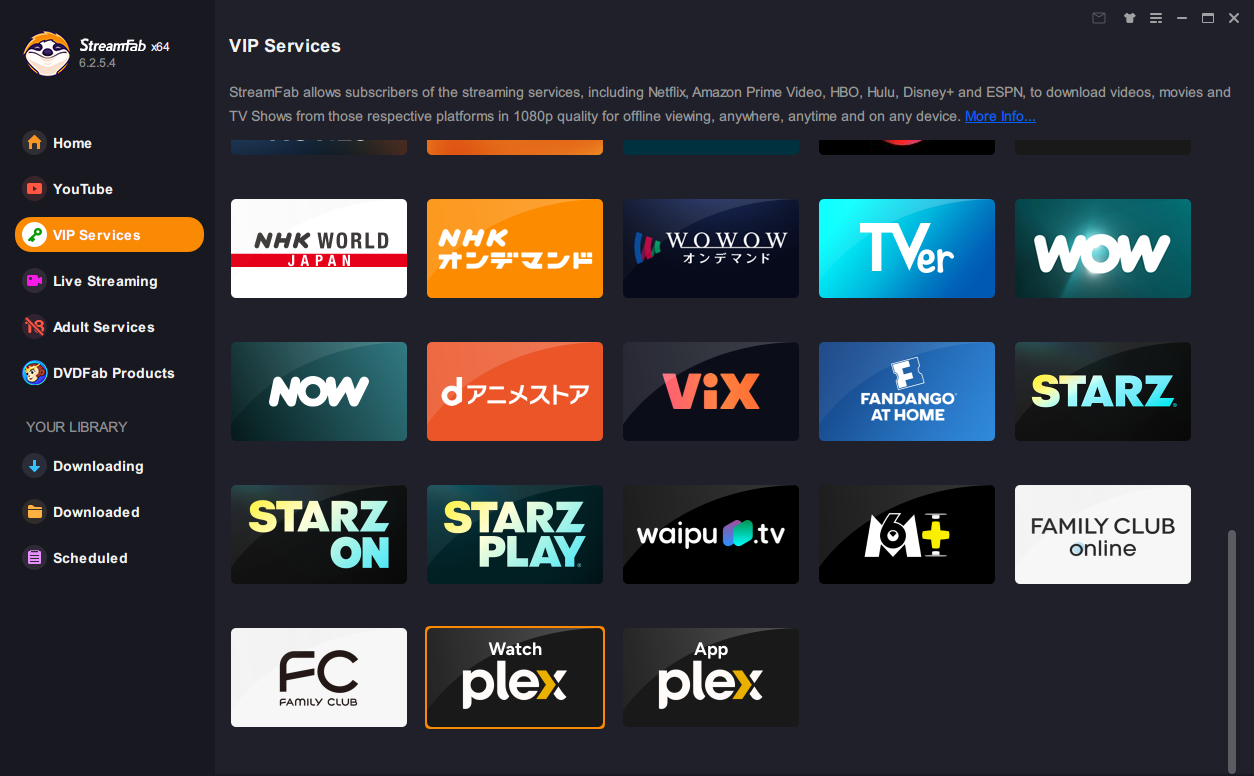
第1步: 啟動軟體
DVDFab Blu-ray作成には豊富なメニューテンプレートが用意されています。ブルーレイのメニューを作成することで、オーディオと字幕を切り替えることができますので、より視聴体験の質が向上するでしょう。
テンプレートは定期的に更新され、スタイリッシュなデザインが続々と追加されています。ぜひ自分だけのメニュー画面を自由にカスタマイズしてください。
テンプレートは定期的に更新され、スタイリッシュなデザインが続々と追加されています。ぜひ自分だけのメニュー画面を自由にカスタマイズしてください。
第2步: 指定畫質、格式與集數
画像や動画をアップロードしてメニュー画面に設定することも可能です。ボタン、サムネイル、フレーム、テキストの色/ サイズ / フォント/ 位置など、メニューのさまざまな要素をカスタマイズできますので、思いのままにメニュー画面を作成しましょう。
メニュー作成時はデザインのプレビューができ、お気に入りのデザインはデフォルトとして保存ができます。
メニュー作成時はデザインのプレビューができ、お気に入りのデザインはデフォルトとして保存ができます。
第3步: 開始下載 Plex 視頻
DVDFabを起動して、左側のメニューから「作成」を選択します。その後、右上の青いボタンをクリックして、「Blu-ray作成」モードを選択します。
動画ファイルをインターフェースにドラッグ&ドロップするか、「+」ボタンをクリックして追加します。
動画ファイルをインターフェースにドラッグ&ドロップするか、「+」ボタンをクリックして追加します。
系統需求
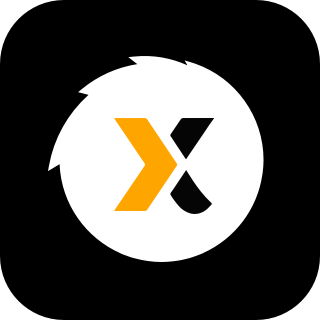
Windows 11/10 (32/64-位元)
Intel i3或更高
4GB的記憶體或更高
40GB的可用硬碟空間或更高
需要有網路連接